Запит на відкриту зміну в іншому розташуванні в shifts
Applies To
Microsoft TeamsЦя стаття стосується працівників прифронтових служб.
Примітка.: Ця функція зараз доступна в загальнодоступному попередньому перегляді.
Зміни спрощує підбирання змін в інших місцях! Ви можете переглядати та запитувати відкриті зміни в розташуваннях, які найкраще підходять для вас, залежно від вашого розкладу.
У цій статті
Перегляд відкритих змін в інших розташуваннях
Щоб переглянути доступні відкриті зміни в інших розташуваннях, виконайте наведені нижче дії.
-
У розділі Shifts (Зміни) торкніться елемента Open shifts (Відкрити зміни).
-
Перейдіть на вкладкуІнші розташування.
-
Виберіть розташування.
-
Виберіть потрібну зміну, щоб переглянути відомості.Наприклад, ви в першу чергу працюєте в магазині Redmond. На знімку екрана нижче показано відкриті зміни, доступні в іншому магазині– розташуванні Bellevue.
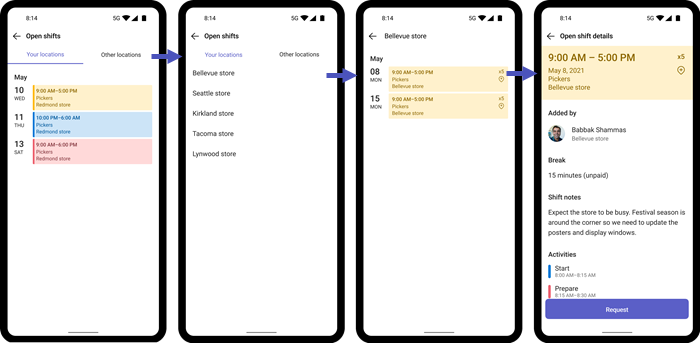
Запит на відкриту зміну в іншому розташуванні
Щоб продовжити відкриту зміну в іншому розташуванні, виконайте наведені нижче дії.
-
На сторінці Відкрити зміни торкніться елемента Запит. Ваш запит надсилається керівнику в цьому розташуванні для затвердження.
-
Коли керівник затвердить (або відхиляє) ваш запит, ви отримаєте сповіщення.У цьому прикладі показано сповіщення та запит на відкриту зміну в розташуванні Bellevue, затвердженому керівником у цьому розташуванні.
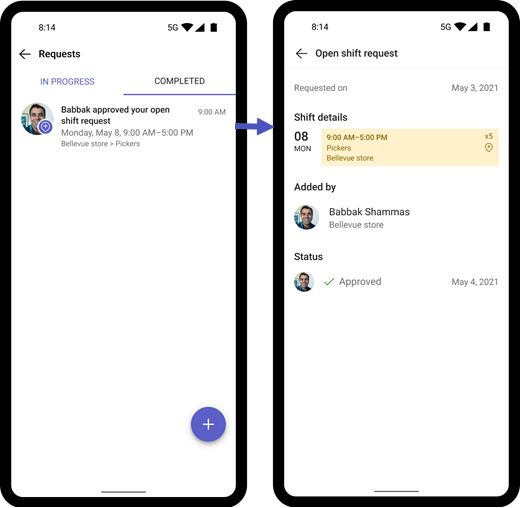
-
Якщо ваш запит схвалено, ви побачите зміну разом із часом і розташуванням.Тут ми бачимо перехід від розташування Bellevue в списку змін.
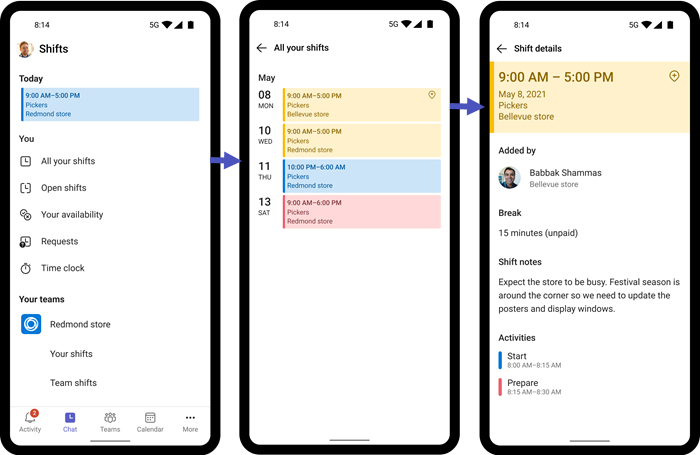
У цій статті
Перегляд відкритих змін в інших розташуваннях
Щоб переглянути доступні відкриті зміни в інших розташуваннях, виконайте наведені нижче дії.
-
У розділі Shifts перейдіть на вкладку Інші відкриті зміни .
-
Виберіть розташування.
-
Виберіть потрібну зміну, щоб переглянути відомості.Наприклад, ви в першу чергу працюєте в магазині Redmond. На знімку екрана нижче показано відкриті зміни, доступні в іншому магазині– розташуванні Bellevue.
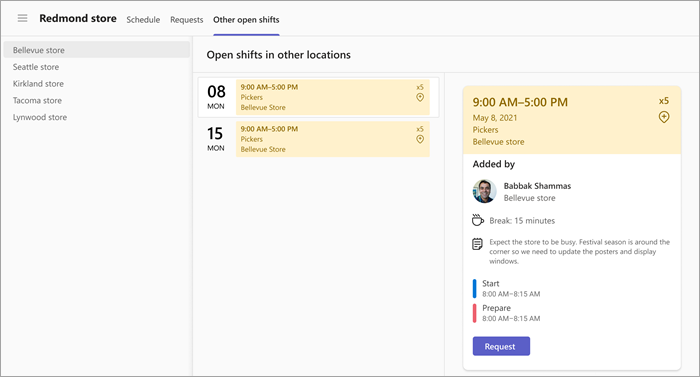
Запит на відкриту зміну в іншому розташуванні
Щоб продовжити зміну в іншому розташуванні, виконайте наведені нижче дії.
-
У відомостях про зміну натисніть кнопку Запит. Ваш запит надсилається керівнику в цьому розташуванні для затвердження.
-
Коли керівник затвердить (або відхиляє) ваш запит, ви отримаєте сповіщення.У цьому прикладі показано сповіщення та запит на відкриту зміну в розташуванні Bellevue, затвердженому керівником у цьому розташуванні.
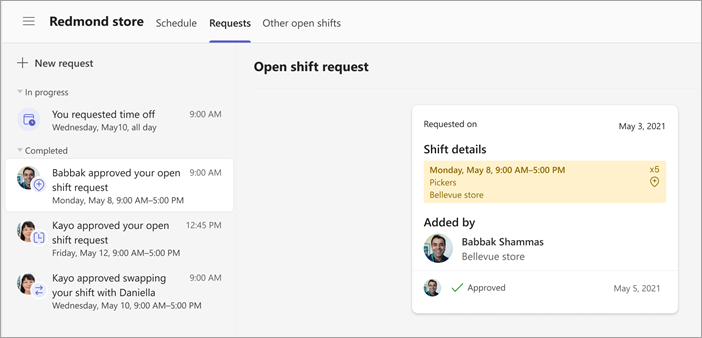
-
Якщо ваш запит буде схвалено, зміни відобразяться разом із часом і розташуванням у розкладі.Тут ми бачимо зміну в розташуванні Bellevue в розкладі команди магазину Redmond.
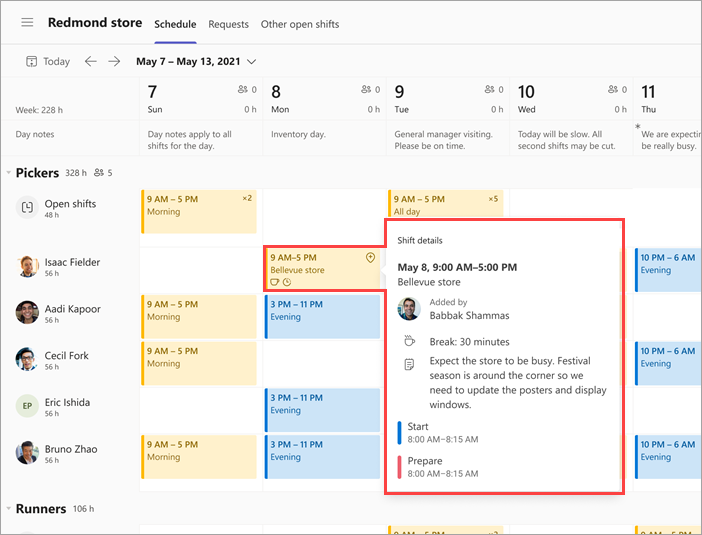
Для керівників фронтових ліній
Зробити відкриті зміни доступними в різних розташуваннях у розділі "Зміни"
Для ІТ-адміністраторів
Налаштування відкритих зрушень між розташуваннями в розділі "Зміни" для лінії фронту










